mysql 5.7.14 安装配置方法图文教程
发布于 2016-08-21 06:16:30 | 326 次阅读 | 评论: 0 | 来源: 网友投递
Mysql关系型数据库管理系统
MySQL是一个开放源码的小型关联式数据库管理系统,开发者为瑞典MySQL AB公司。MySQL被广泛地应用在Internet上的中小型网站中。由于其体积小、速度快、总体拥有成本低,尤其是开放源码这一特点,许多中小型网站为了降低网站总体拥有成本而选择了MySQL作为网站数据库。
这篇文章主要为大家分享了mysql 5.7.14安装配置方法图文教程,感兴趣的朋友可以参考一下
因笔者个人需要需要在本机安装Mysql,先将安装过程记录如下,希望对他人有所参考。
一、下载软件
1. 进入mysql官网,登陆自己的oracle账号,下载Mysql-5.7.14,下载地址:http://dev.mysql.com/downloads/mysql/
2.将下载好的文件解压到指定目录,笔者解压在C:\software\Mysql\mysql-5.7.14-winx64
二、 安装过程
1.首先配置环境变量path,将C:\software\Mysql\mysql-5.7.14-winx64\bin配置到自己的path中,具体再次不详述。
2.在解压路径下复制my-default.ini,修改名称为my.ini如下图所示。
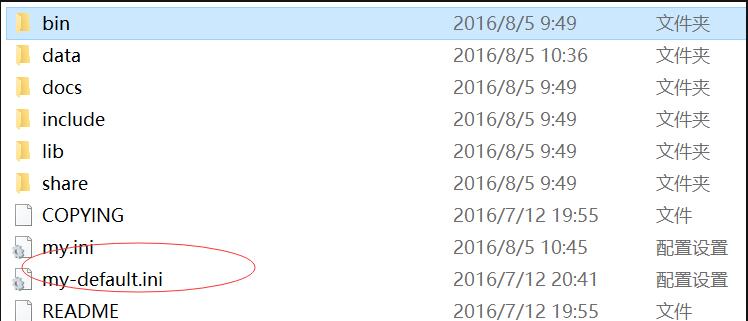
3.打开文件my.ini,添加内容如下:
[mysqld]
basedir=C:\\software\Mysql\mysql-5.7.14-winx64
datadir=C:\\software\Mysql\mysql-5.7.14-winx64\data
port=3306
其中basedir:是上述mysql的解压路径
datadir:后续初始化等数据都会保存在该目录下,在该文件目录下新建data文件夹
port:表示连接数据库的端口号
三、 初始化数据库 配置相关信息
1.以管理员身份运行windows 命令行
2. 进入mysql的解压缩目录:

提醒:此处需要进入bin目录,否则后续操作会出现错误。
3.执行 进行初始化,此时会生成root的初始密码如下图所示:
进行初始化,此时会生成root的初始密码如下图所示:

记住此时生成的初始化密码。
4.按准过Mysql服务。运行命令:mysqld --install MySQL

成功安装mysql服务。
5.此时,可以起动mysql服务,net start mysql
用户可能会出现如下错误:发生系统错误 2. 系统找不到指定文件。

错误原因:如上所述,在运行安装service命令:mysqld --install MySQL时,我们没有进入bin目录,进行安装。
解决方案:进入bin目录,首先移除service,运行命令 mysqld --remove

重新安装mysql服务,运行命令mysqld --install

此时mysql服务已成功起动。
四、登陆数据库,修改密码
命令行输入 mysql -u root -p,错误描述:error 1045 (28000)

解决方法:在my.ini文件中在[mysqld]后一行加入skip-grant-tables
此时,关闭mysql服务,再重新启动。
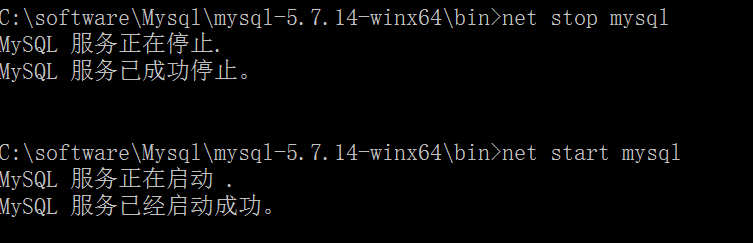
重新登陆:
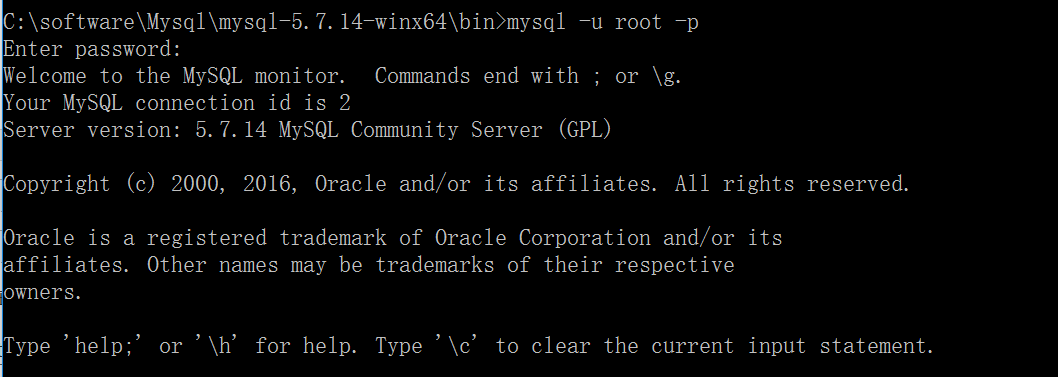
不需输入密码,直接enter。
选择mysql数据库:

查询mysql数据库的user表,select * from user
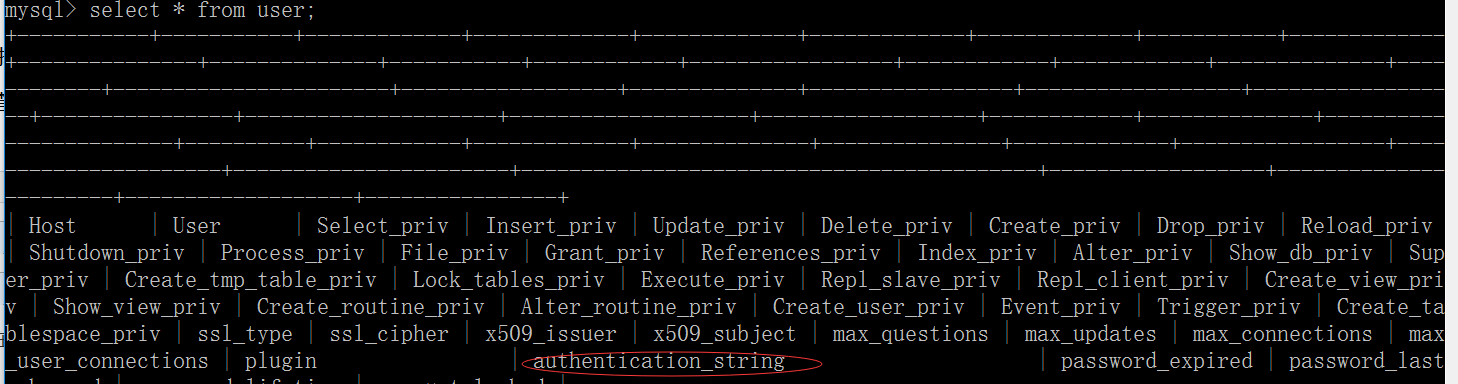
此时,我们发现密码字段的名称为authentication_string。有的可能会是password,根据你查询出来的结果为准。
对表user执行update操作:update user set authentication_string = password("*******") where user="root"

操作成功。退出mysql
删除my.ini 文件中的skip-grant-tables ,重新启动mysql服务。
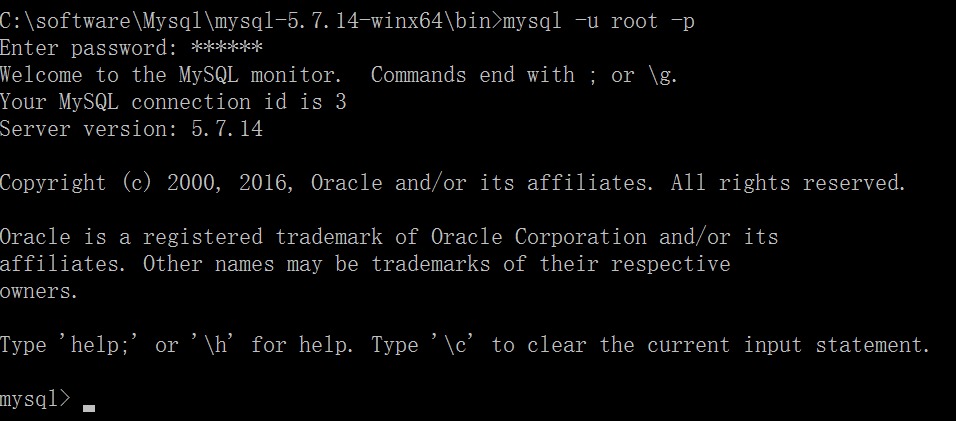
起动成功。至此,mysql在windows中安装成功。
以上就是mysql 5.7.14 安装配置方法,希望对大家的学习有所帮助。